Che cos'è la Spotify su Roku? Spotify è stato uno dei servizi di musica in streaming più popolari al mondo. La maggior parte delle persone utilizza i propri cellulari per utilizzare l'applicazione. Roku, d'altra parte, sembra essere un marchio di top player dell'intrattenimento digitale che fornisce l'accesso a una varietà molto più ampia di materiale in streaming online anche da più fonti Internet attraverso un'interfaccia utente grafica di facile utilizzo.
Gli utenti possono utilizzare tutte le sue capacità non solo per guardare film da una tale varietà di distributori di streaming digitale basati su Internet, ma anche per ascoltare servizi di musica in streaming attraverso i tuoi gadget Roku.
Le Spotify il programma è tornato ancora una volta nel negozio della rete Roku e dovresti essere di nuovo in grado di riprodurre brani Spotify oltre a modificare i tuoi mix con le tue piattaforme Roku. C'erano molti altri modi per integrarsi Spotify su Roku per giocare a Spotify melodie. Inoltre, infatti, anche prima Spotify su Roku non funziona davvero, riveleremo un'altra tecnica per divertirci Spotify sulle piattaforme Roku.
Contenuto dell'articolo Parte 1. Perché non riesco a trovare Spotify su Roku?Parte 2. Come ottenere Spotify su Roku?Parte 3. Miglior modo alternativo di giocare Spotify su RokuParte 3. Conclusione
Spotify su Roku è proprio uno dei motivi principali della crescente popolarità di Roku negli ultimi tempi! Dal primo giorno, Spotify è stato reintrodotto in Roku, gli utenti hanno lavorato freneticamente alla configurazione del loro Spotify applicazione per gli utenti Roku.
Sebbene il Spotify è tornato sui sistemi Roku, sembra che non sia più accessibile sui dispositivi di riproduzione Roku e potrebbero esserci diversi motivi. Questi includono: Spazio di archiviazione Roku insufficiente, problemi di connessione alla rete Roku online.
Inoltre, è il motivo più probabile per cui gli utenti non riescono a trovare Spotify nel Roku Channel Store è che il tuo gadget Roku non lo supporta direttamente. Devi controllare la versione del programma e la versione del sistema e vedere se il tuo lettore Roku accetta apertamente Spotify. Per raccogliere i dettagli necessari, vai alla schermata principale del tuo dispositivo Roku e seleziona "Impostazioni", quindi "Sistema" e infine "Informazioni".
Per scoprire e installare Spotify utilizzando il tuo lettore Roku compatibile, visita il Roku Channel Store scegliendo anche le stazioni di streaming dalla schermata principale, e da lì esplora la loro categoria Musica e altrimenti cerca "Spotify. " Perché una volta introdotta una stazione, questa verrà mostrata da qualche parte alla fine degli elenchi di stazioni all'interno di Home nella schermata iniziale del tuo telefono Roku. Dato che lo desideri, puoi mettere la stazione in cima all'elenco.
Spotify potrebbe anche essere aggiunto tramite il Roku Channel Store in qualche modo sulla piattaforma online. Questa stazione non verrà ancora visualizzata immediatamente sul tuo lettore Roku compatibile ogni volta che lo attivi. Entro 24 ore, i tuoi dispositivi Roku rilevano nuovi punti vendita, sfondi e animazioni che hai acquisito dai download online e istantanei.
Ogni volta che desideri installare e scaricare subito qualsiasi canale, accedi al tuo dispositivo Roku, quindi da lì devi ora scegliere su "Impostazioni", quindi su "Sistema", quindi vai su "Aggiornamento di sistema" e poi , infine nell'opzione "Verifica ora".
Tieni presente che anche ogni volta che ti connetti Spotify sul tuo account Roku sulla pagina Web, questo verrebbe distribuito esclusivamente su dispositivi Roku che gestiscono qualcosa di simile. Questo non verrebbe mai distribuito solo su quei gadget Roku incompatibili che sono legati al tuo account Roku.
Spotify è ora diventato disponibile sul lettore di riproduzione Roku, così come sul Spotify l'applicazione è stata compatibile principalmente con Roku OS 8.2 e versioni successive. È stato semplice da configurare Spotify sul tuo lettore Roku e su Roku TV. Spotify il servizio premium, così come gli abbonati freemium, possono entrambi installare Spotify sui dispositivi Roku e ascolta i propri brani preferiti e forse anche le playlist. Ecco come integrare Spotify su Roku.
Metodo 1: Aggiungi Spotify a Roku direttamente dal Channel Store
Ecco un'altra eccellente guida per quanto riguarda l'aggiunta del file Spotify stazione anche dal Roku Channel Store tramite il telecomando Roku o forse un dispositivo Roku.
Passaggio 1. Utilizzando il telecomando Roku, premere il pulsante Home. Scorri e fai clic su Cerca.
Passaggio 2. Entra Spotify nella barra di ricerca e selezionalo dalle opzioni mostrate sul lato destro della barra.
Passaggio 3. Seleziona Aggiungi canale per scaricare Spotify dal Roku Channel Store, quindi fare clic su OK quando richiesto.
Passaggio 4. Dopo aver installato il file Spotify canale, accedi al tuo Spotify account. Potrai quindi sfogliare la tua libreria musicale in Spotify e seleziona l'opzione Cerca per trovare le tue canzoni preferite.
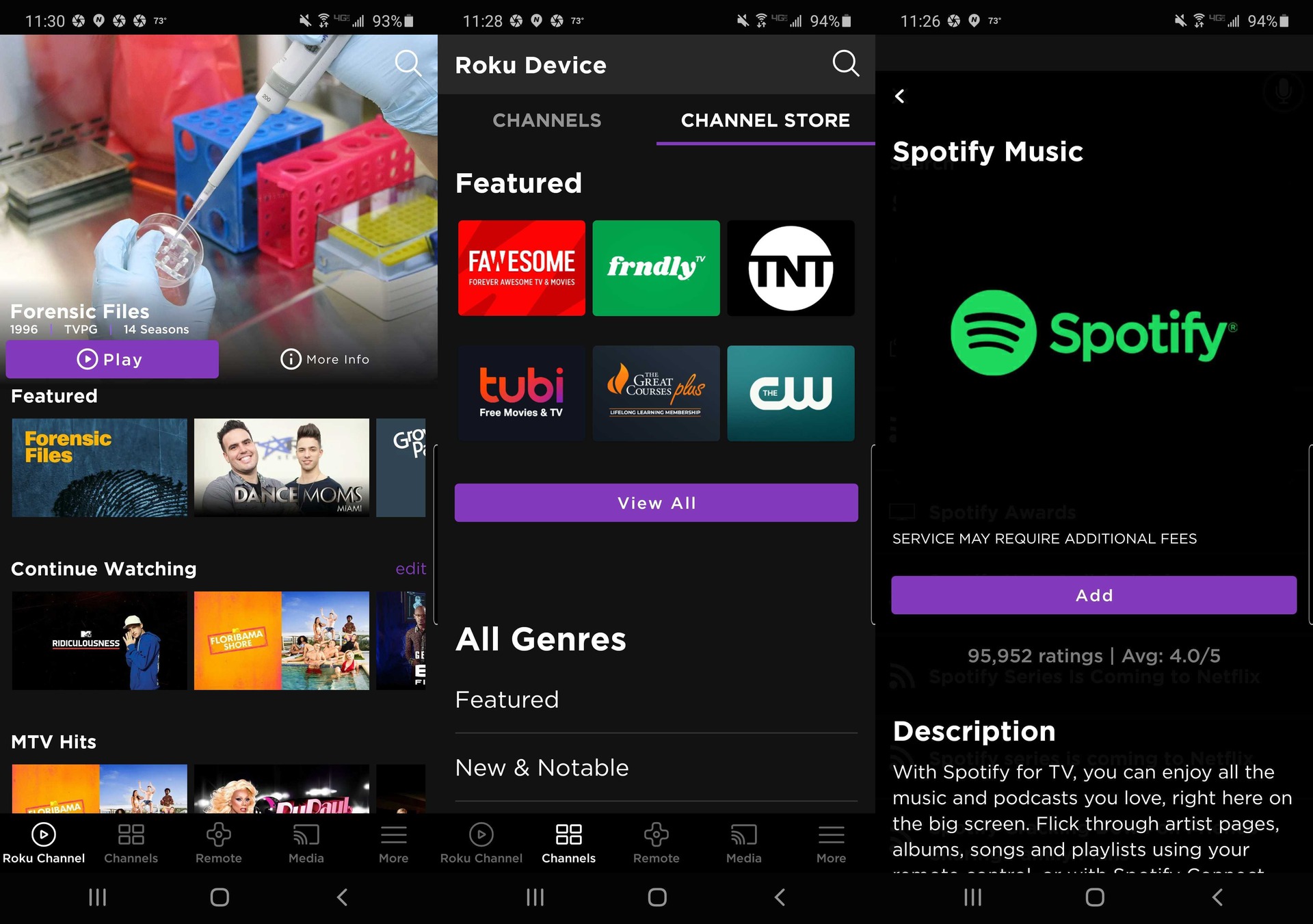
Metodo 2: Aggiungi Spotify a Roku dall'app mobile
A parte un po 'l'installazione del Spotify canale tramite i dispositivi Roku, gli utenti potrebbero persino acquisire il Spotify applicazione tramite l'uso dell'applicazione del telefono Roku. Ecco come lo fai:
Passaggio 1. È necessario prima installare l'applicazione mobile Roku e, dopo averla installata, è necessario accedervi e avviare successivamente l'applicazione mobile Roku per iniziare. Da lì, ora devi premere il pulsante Roku Channel Store.
Passaggio 2. Dopodiché, dalla scheda Roku Channel Store, devi scegliere l'opzione che indica "Channel Store" che si trovava nel menu nell'angolo in alto in alto.
Passaggio 3. Successivamente, devi cercare nell'archivio canali o forse dalla barra di ricerca su cui hai inserito Spotify per trovare davvero il Spotify applicazione rapidamente.
Passaggio 4. Dopodiché, ora devi scegliere su Spotify applicazione, e da quello, devi anche selezionare l'opzione "Aggiungi canale" in modo che poi aggiunga il Spotify applicazione.
Passaggio 5. Ora, devi inserire il tuo account PIN Roku per accedere effettivamente e accedere alla home page principale di Roku dal televisore e cercare ora il Spotify applicazione dagli elenchi del menu Canale. E dopo di che ora potresti goderti il Spotify musica su Roku.
Metodo 3: Aggiungi Spotify a Roku tramite la pagina Web Roku
Si Spotify il canale può anche essere aggiunto ai dispositivi Roku tramite la pagina web. Gli utenti si dirigono semplicemente alla pagina principale di Roku e in seguito accedono al canale a cui vorrebbero davvero accedere. Segui i passaggi seguenti:
Passaggio 1. Tutto quello che devi fare è andare direttamente alla pagina web online Channel Store in cui puoi utilizzare questo collegamento channelstore.roku.com per andare più veloce, da lì devi ora accedere alle informazioni del tuo account Roku.
Passaggio 2. Successivamente era necessario sfogliare le categorie dei canali e magari utilizzare la barra di ricerca e l'input Spotify per una ricerca più veloce del Spotify Canale.
Passaggio 3. Successivamente, ciò che devi fare ora è selezionare l'opzione "Aggiungi canale" per connetterti davvero al Spotify canale sul tuo dispositivo.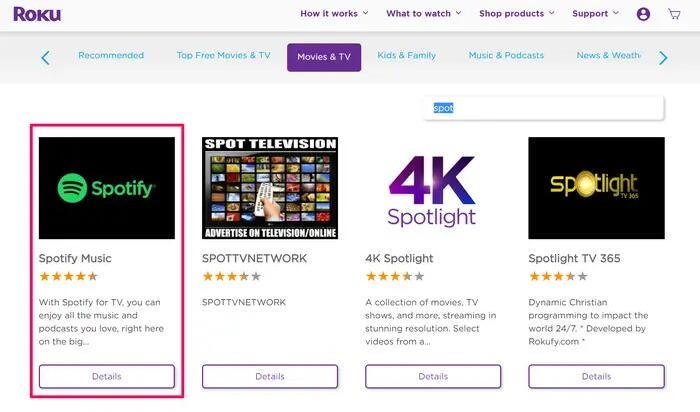
Potresti divertirti Spotify si sintonizza utilizzando il lettore di riproduzione Roku ora che è meglio così come le nuove versioni di qualcosa come il Spotify l'applicazione deve essere stata ripristinata per molti dei giocatori di Roku. Spotify è disponibile ancora di più su Roku TV indipendentemente dal fatto che tu abbia un abbonamento gratuito o premium.
Sembra essere semplice? Tuttavia, questo non è il caso. Molti clienti hanno avuto problemi come Spotify non giocare su Roku. Se hai avuto difficoltà con il Spotify Applicazione Roku, potresti provare il download Spotify brani portati offline.
Di conseguenza, dovrai disporre di uno strumento aggiuntivo per connetterti Spotify a Roku. TuneSolo Spotify Music Converter sarebbe lo strumento che consigliamo vivamente qui. TuneSolo Spotify Music Converter sarebbe il migliore Spotify modo di scaricare la musica che consente quindi di salvare le tracce da Spotify anche senza la necessità di un abbonamento Premium e goditi questo con tutti gli altri.
Inoltre, TuneSolo Spotify Music Converter si era già evoluto in un affascinante convertitore che trasforma le tracce a velocità incredibili. Il download combinato principalmente e le attività di conversione possono essere accelerati per circa 16 istanze. TuneSolo offre la conversione batch, consentendo agli utenti di inviare musica velocemente o in modo comunque efficace, risparmiando sforzi e risorse a tutti!
Di conseguenza, i processi per ottenere Spotify tracce che impiegano TuneSolo Spotify Music Converter sono stati descritti di seguito:
Passaggio 1. Scarica, quindi installa e utilizza. La prima procedura sarebbe quella di visitare il TuneSolo Spotify Pagina web principale di Music Converter. Installa l'applicazione nel tuo computer per esaminarla. La sua utilità dovrebbe quindi essere installata. Da lì, avvia l'applicazione nel tuo sistema informatico.
Passaggio 2. Allega i file. Quindi la fase successiva consisterà nell'importare le canzoni nel tuo programma. Può essere ottenuto semplicemente rilasciando e trascinando queste canzoni. In alternativa, puoi copiarlo e incollarlo Spotify URL più avanti TuneSolo Spotify Convertitore di musica.
Passaggio 3. Modificare le impostazioni. Scegli un tipo di file, incluso MP3 o forse WAV. Da lì, seleziona la posizione del sistema informatico in cui desideri archiviare i dati.
Passaggio 4. Infine, devi convertire. Questa procedura finale consisteva semplicemente nel premere l'opzione Converti e iniziare a trasferire il file Spotify canzoni nel tuo disco rigido.
Questo articolo è stato discusso per quanto riguarda la connessione di Spotify a Roku. È stato menzionato sopra perché Spotify gli utenti non sono riusciti a trovare Spotify su Roku, e abbiamo anche aggiunto ciò che supportano i dispositivi Roku Spotify così come dove gli utenti potrebbero effettivamente trovare Spotify su. Da lì, forniamo anche soluzioni e opzioni che potresti utilizzare per l'installazione Spotify sull'applicazione Roku e abbiamo anche introdotto il miglior modo alternativo su come ottenerlo Spotify su Roku senza Premium che utilizzando lo strumento super pratico TuneSolo Spotify Music Converter che potrebbe davvero aiutarti a ottenere e conversione in corso Spotify musica anche senza ottenere alcun piano premium. Ci auguriamo che queste guide ti possano davvero aiutare. Buona e positiva giornata!
Casa
Spotify Music Converter
Come si gioca Spotify Musica su Roku [Guida completa 2025]
Commenti(0)
Rispondi
1.Il tuo nome
2.La tua e-mail
3.La tua recensione
© Copyright 2025 TuneSolo Software Inc. Tutti i diritti riservati.
Lascia un commento
1.Il tuo nome
2.La tua e-mail
3.La tua recensione
Invio